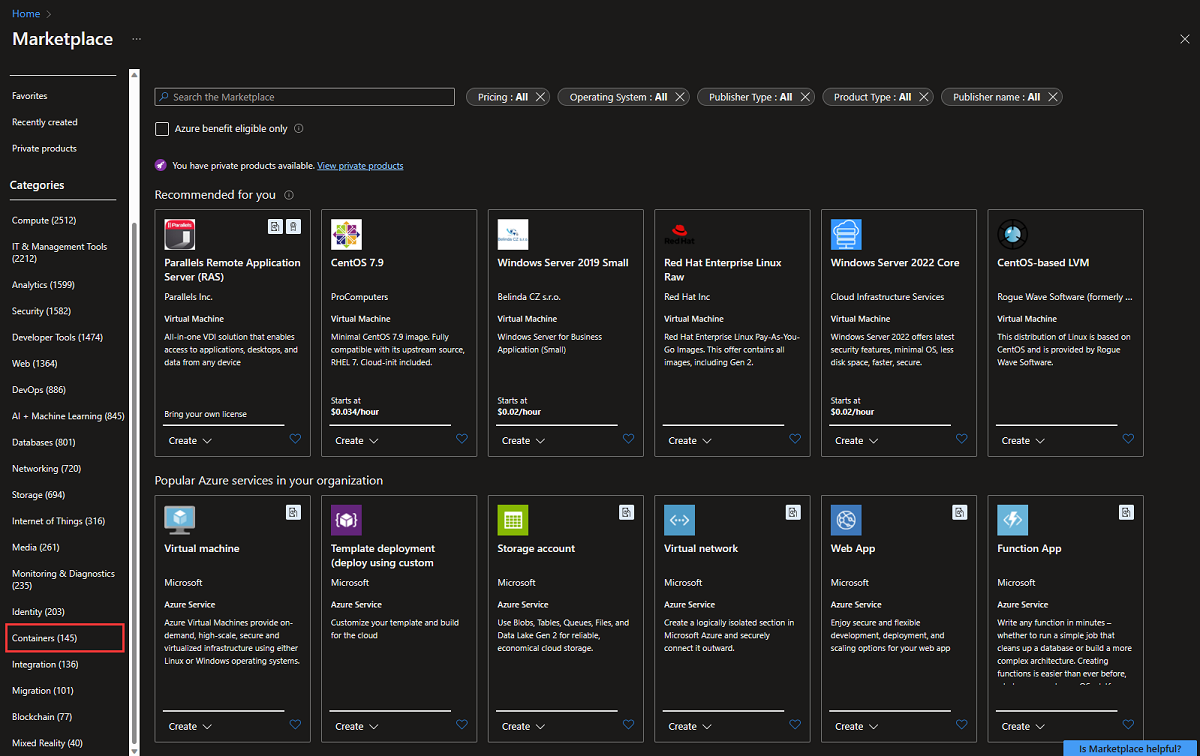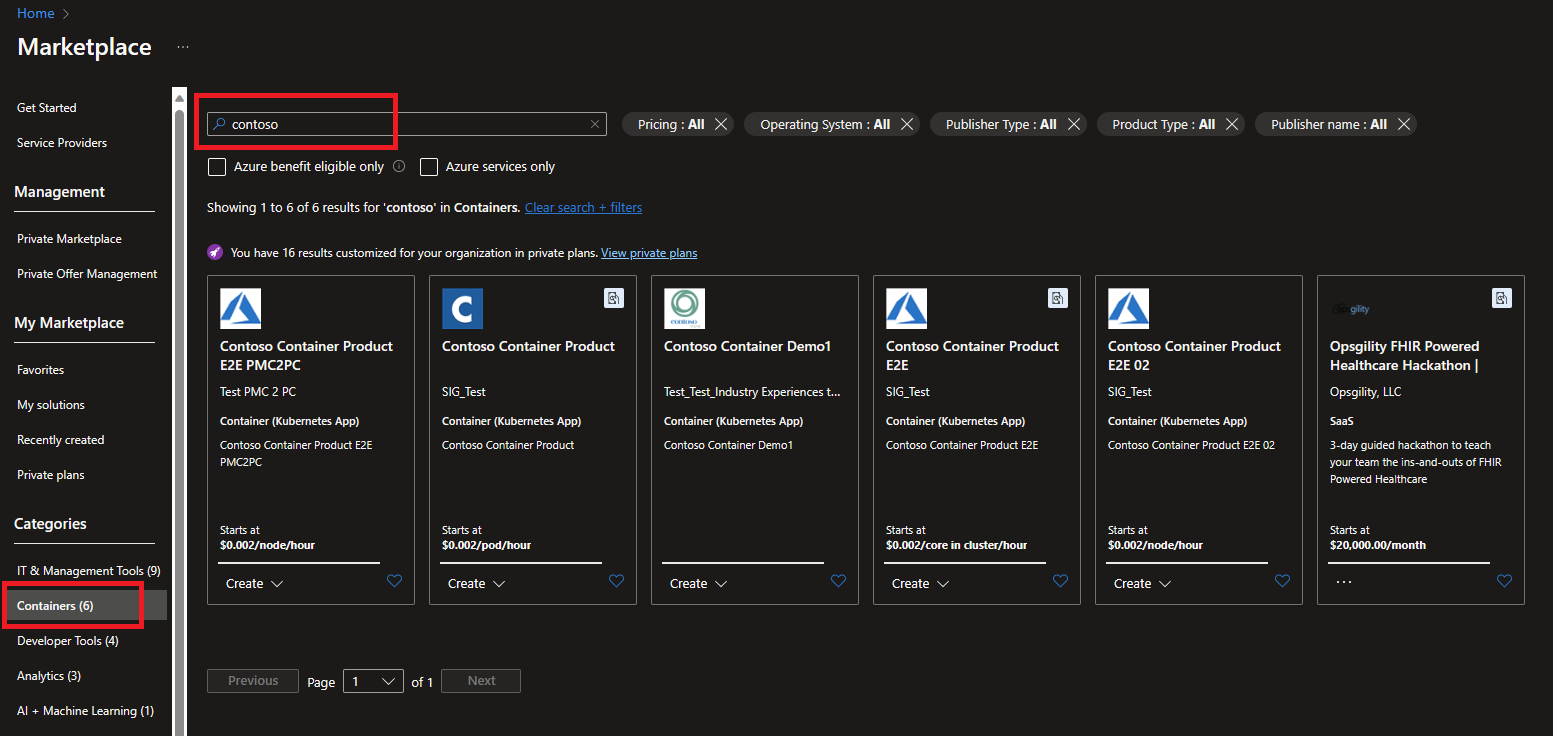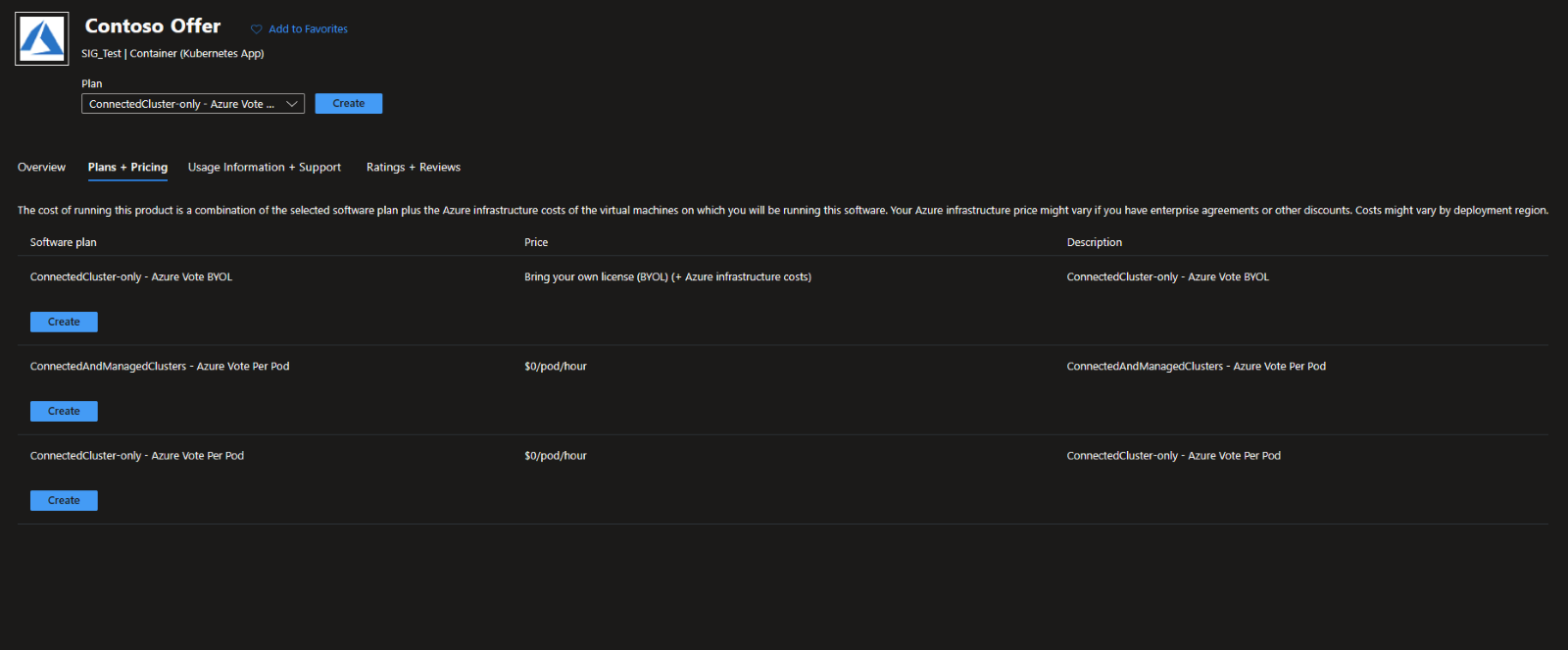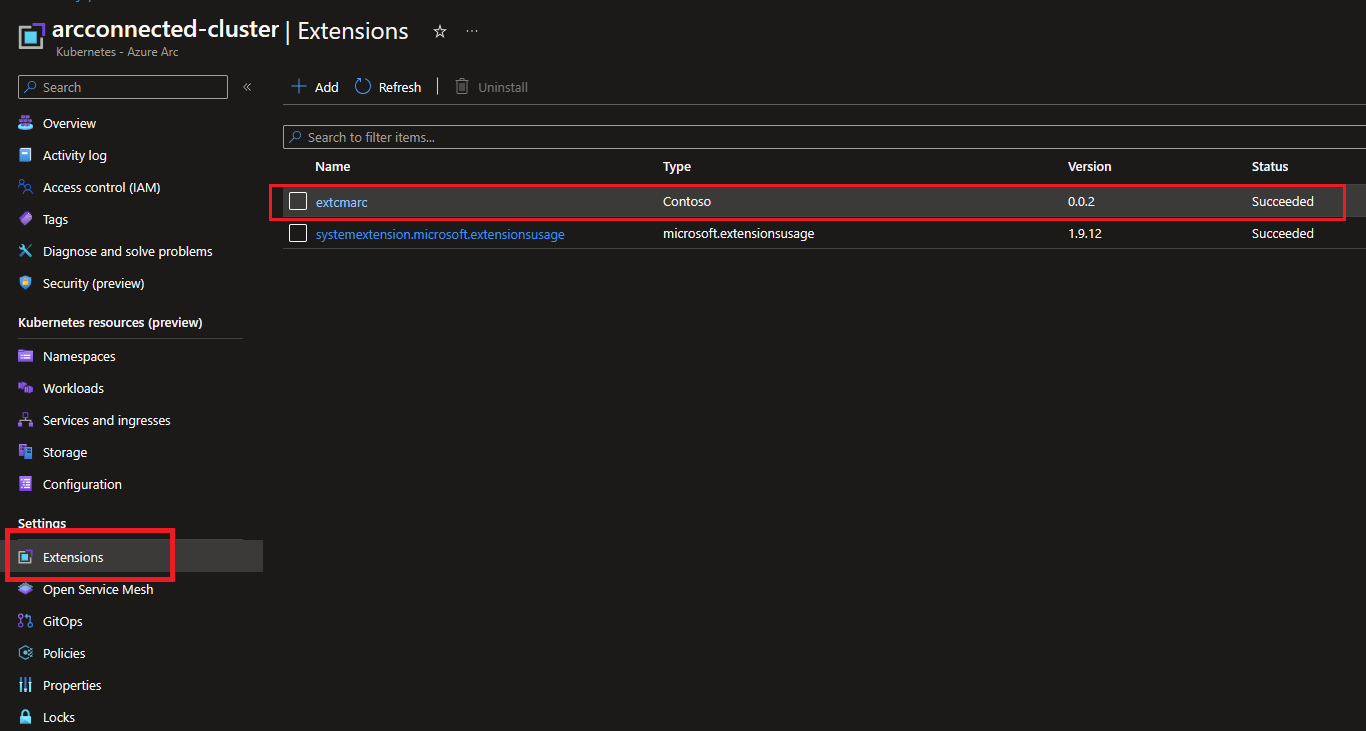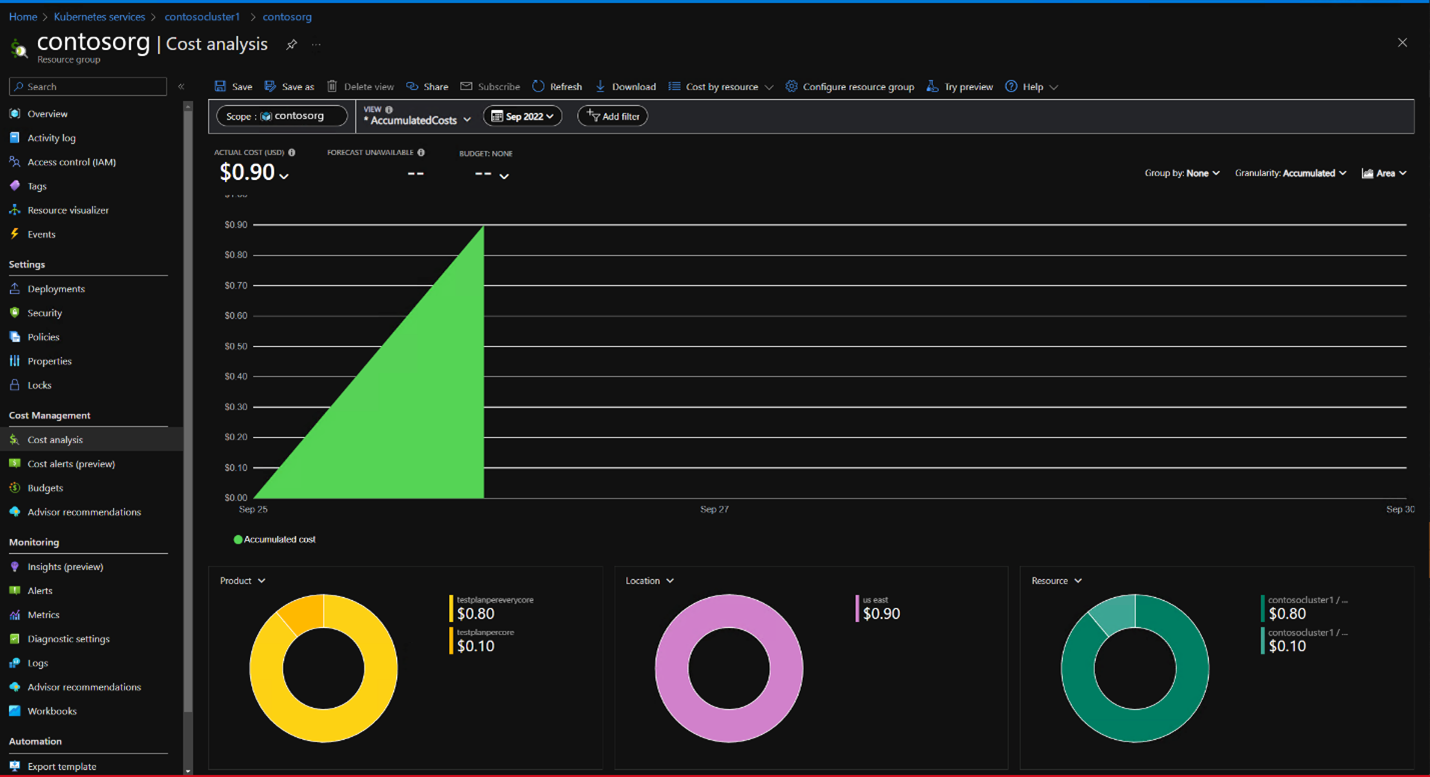Implementación y administración de aplicaciones desde Azure Marketplace en clústeres de Kubernetes habilitados para Azure Arc
Azure Marketplace es una tienda en línea que contiene miles de aplicaciones y servicios de software de TI creados por empresas tecnológicas líderes en el sector. En Azure Marketplace puede encontrar, probar, comprar e implementar el software y los servicios que necesita para crear nuevas soluciones y administrar la infraestructura en la nube. El catálogo incluye soluciones para diferentes sectores y áreas técnicas, pruebas gratuitas y servicios de consultoría de socios de Microsoft.
Entre estas soluciones se incluyen ofertas de contenedor basadas en aplicaciones de Kubernetes Estas ofertas contienen aplicaciones que se pueden ejecutar en clústeres de Kubernetes habilitados para Azure Arc, representadas como extensiones de clúster. La implementación de una oferta de Azure Marketplace crea una nueva instancia de la extensión en el clúster de Kubernetes habilitados para Arc.
En este artículo aprenderá a:
- Descubre las aplicaciones que admiten clústeres de Kubernetes habilitados para Azure Arc.
- Comprar una aplicación
- Implementación de la aplicación en el clúster.
- Supervisar la información de uso y facturación
Puedes usar la CLI de Azure o Azure Portal para realizar estas tareas.
Requisitos previos
Para implementar una aplicación, debes tener un clúster conectado a Kubernetes habilitado para Azure Arc existente, con al menos un nodo del sistema operativo y el tipo de arquitectura linux/amd64. Si no ha conectado aún un clúster, use nuestro inicio rápido. Asegúrate de actualizar los agentes a la versión más reciente antes de empezar.
- Un clúster conectado a Kubernetes habilitado para Azure Arc existente, con al menos un nodo del sistema operativo y el tipo de arquitectura
linux/amd64. Si se implementa Flux (GitOps), es posible usar un clúster basado en ARM64 sin un nodolinux/amd64.- Si no ha conectado aún un clúster, use nuestro inicio rápido.
- Actualice los agentes a la versión más reciente.
- Si usas la CLI de Azure para revisar, implementar y administrar aplicaciones de Azure Marketplace:
- La versión más reciente de la CLI de Azure.
- La versión más reciente de la extensión de la CLI de Azure
k8s-extension. Instalación de la extensión mediante la ejecución deaz extension add --name k8s-extension. Si la extensiónk8s-extensionya está instalada, asegúrate de que se actualiza a la versión más reciente ejecutandoaz extension update --name k8s-extension.
Nota:
Esta característica solo se admite de momento en las siguientes regiones:
- Este de EE. UU., Este de EE. UU. 2, US2, Oeste de EE. UU., Oeste de EE. UU. 2, Centro de EE. UU., Centro-oeste de EE. UU., Centro-sur de EE. UU., Oeste de Europa, Norte de Europa, Centro de Canadá, Sudeste de Asia, Este de Australia, Centro de la India, Este de Japón, Centro de Corea del Sur, Sur de Reino Unido, Oeste de Reino Unido, Centro-oeste de Alemania, Centro de Francia, Este de Asia, Oeste de EE. UU. 3, Este de Noruega, Norte de Sudáfrica, Centro-norte de EE. UU, Sudeste de Australia, Norte de Suiza, Oeste de Japón, Sur de la India
Descubre las aplicaciones de Kubernetes que admiten clústeres habilitados para Azure Arc
Para descubrir aplicaciones de Kubernetes en Azure Marketplace desde Azure Portal:
En Azure Portal, busca Marketplace. En los resultados, en Servicios, seleccione Marketplace.
Desde Marketplace, puedes buscar una oferta o un anunciante directamente por su nombre, o bien examinar todas las ofertas. Para buscar ofertas de aplicaciones de Kubernetes, selecciona Contenedores en la sección Categorías del menú izquierdo.
Importante
La categoría Contenedores incluye tanto aplicaciones de Kubernetes como imágenes de contenedor independientes. Asegúrate de seleccionar solo las ofertas de la aplicación de Kubernetes al seguir estos pasos. Las imágenes de contenedor tienen un proceso de implementación diferente y, por lo general, no se pueden implementar en clústeres de Kubernetes habilitados para Arc.
Verá varias ofertas de aplicaciones de Kubernetes en la página. Para ver todas las ofertas de aplicaciones de Kubernetes, seleccione Ver más.
Como alternativa, puedes buscar un
publisherIdespecífico para ver las aplicaciones de Kubernetes del anunciante en Azure Marketplace. Para más información sobre cómo buscar identificadores de anunciante, consulta la pestaña CLI de Azure para este artículo.
Una vez que encuentres una aplicación que deseas implementar, dirígete a la siguiente sección.
Implementación de una aplicación de Kubernetes
Una vez que hayas identificado una oferta que deseas implementar, sigue estos pasos:
En la pestaña Planes y precios, revisa las opciones. Si hay varios planes disponibles, busca el que satisfaga tus necesidades. Revisa los términos de la página para asegurar que son aceptables y, a continuación, selecciona Crear.
Selecciona el grupo de recursos y el clúster habilitado para Arc en el que deseas implementar la aplicación.
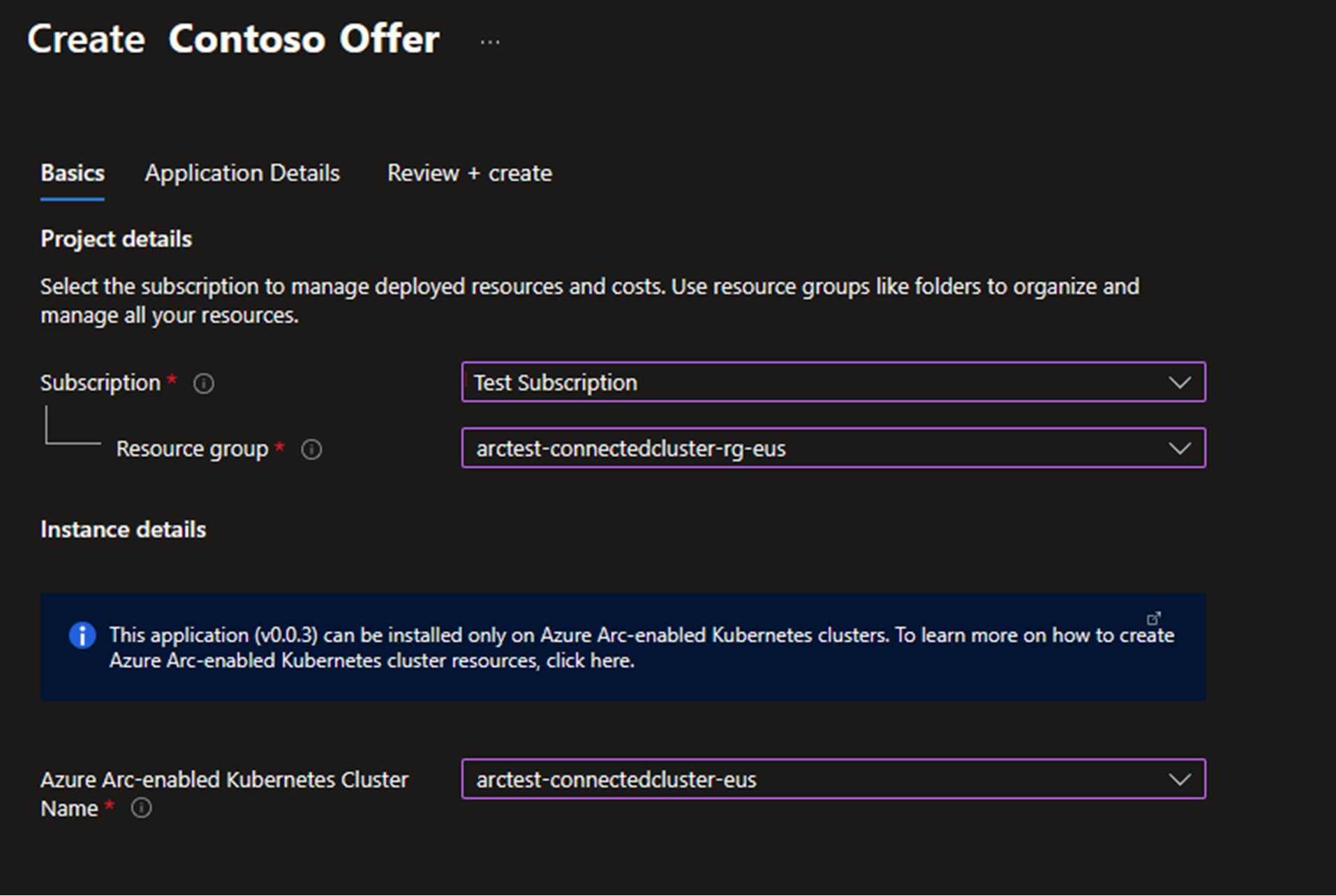
Completa todas las páginas del asistente de implementación para especificar todas las opciones de configuración que requiere la aplicación.
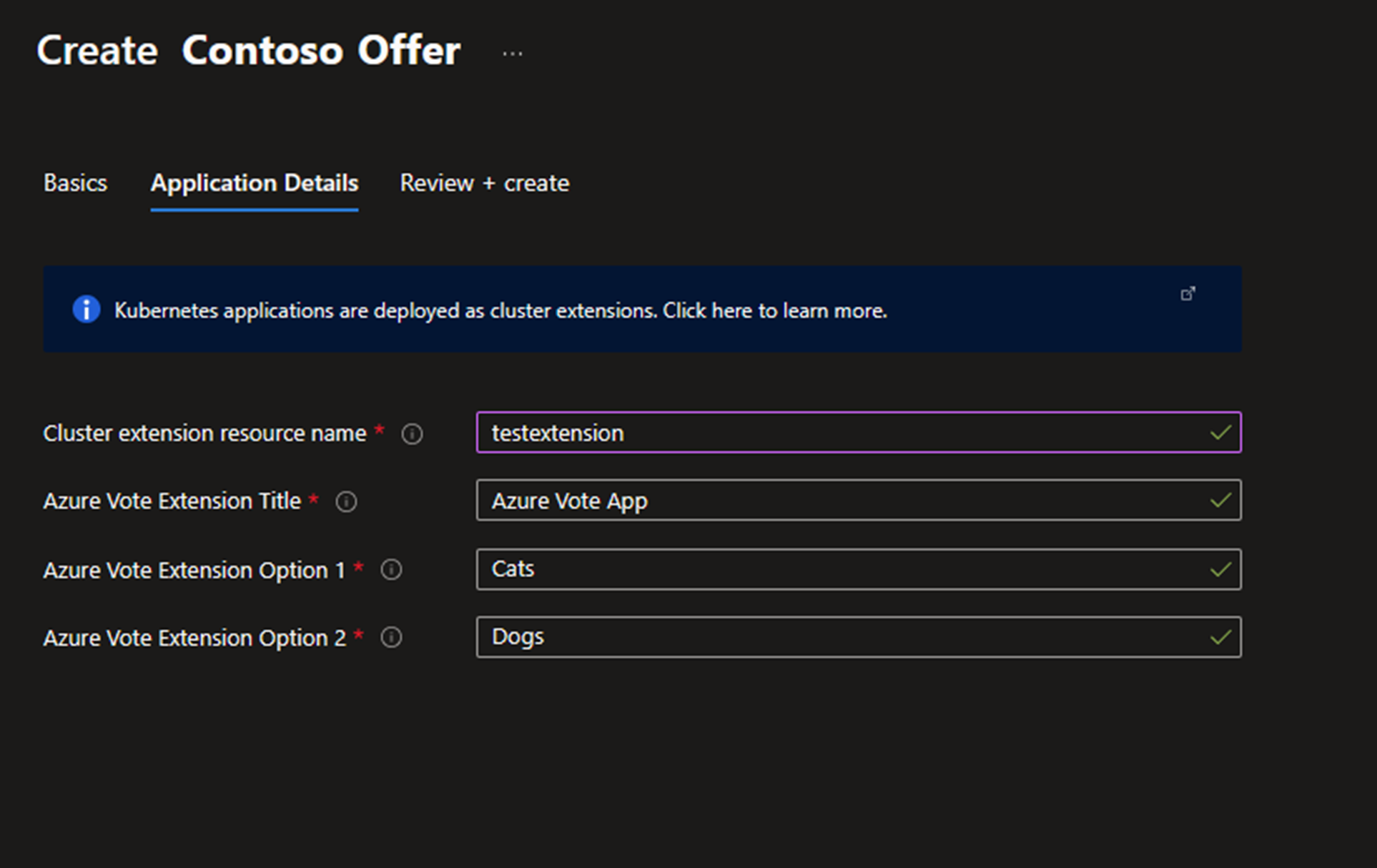
Cuando hayas terminado, selecciona Revisar y crear y, luego, selecciona Crear para implementar la oferta.
Comprobar la implementación
La implementación de una oferta de Azure Marketplace crea una nueva instancia de extensión en el clúster de Kubernetes habilitados para Arc. Para comprobar que la implementación se realizó correctamente, confirma que la extensión se está ejecutando de manera correcta.
Comprueba que la implementación vaya al clúster en el que has instalado recientemente la extensión y dirígete a Extensiones, donde verás el estado de la extensión.
Si la implementación se realizó correctamente, el Estado será Correcto. Si el estado es Crear, la implementación sigue en curso. Espera unos minutos y comprueba otra vez.
Si se produce un error en la implementación, consulta Solución de problemas de implementación con errores de una oferta de aplicación de Kubernetes.
Supervisión de la información de facturación y uso
Puedes supervisar la información de facturación y uso de una extensión implementada en Azure Portal.
En Azure Portal, dirígete al grupo de recursos del clúster.
Seleccione Cost Management>Análisis de costos. En Producto se puede ver un desglose de los costes del plan seleccionado.
Eliminación de una aplicación
Un plan adquirido de oferta de Kubernetes se puede eliminar suprimiendo la instancia de extensión en el clúster.
Para eliminar la instancia de extensión en Azure Portal, selecciona Extensiones dentro del clúster. Selecciona la aplicación que deseas eliminar y, a continuación, selecciona Desinstalar.
Solución de problemas
Para obtener ayuda para resolver problemas, consulta Solución de problemas de implementación con errores de una oferta de aplicación de Kubernetes.
Pasos siguientes
- Obtén información sobre las extensiones para Kubernetes habilitado para Arc.
- Use la guía de inicio rápido para conectar un clúster de Kubernetes a Azure Arc.